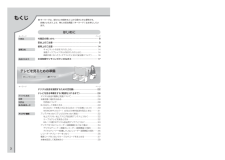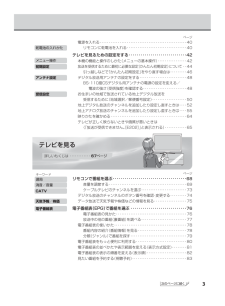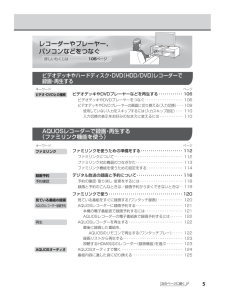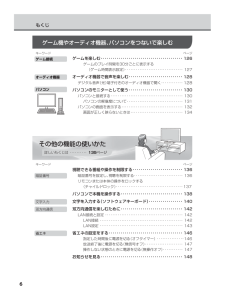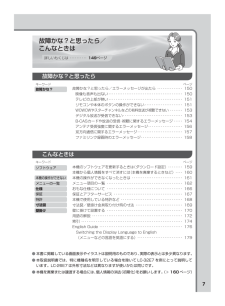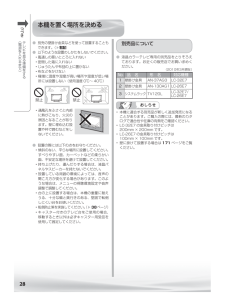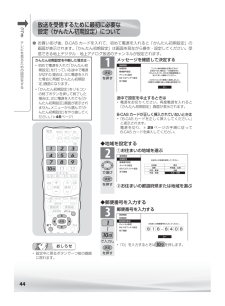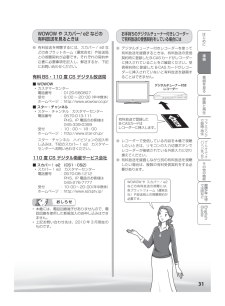Q&A
取扱説明書・マニュアル (文書検索対応分のみ)
"視聴"4 件の検索結果
"視聴"2320 - 2330 件目を表示
全般
質問者が納得はじめまして。自分はE6を買って1ヶ月くらい経ちますが、異音は聞こえません。電源を切って、テレビの裏に耳を当ててもみましたが、まったくの無音です。もしかして、自分には聞こえない周波数だったりして?と、そんなことは無いと思いますので、できれば質問者様以外の方にも異音を確認していただいた上で、サービスマンを呼ぶのが良いと思います。
5416日前view204
全般
質問者が納得お部屋ジャンプリンク機能による番組転送は、DLNAに対応したパナソニック製品同士を家庭内LANによるネットワーク構築が必要。このためお部屋ジャンプリンクを利用したければ、DLNA対応のVIERA(ポータブル機も含む)/DIGA/プレーヤーが必要。なのでPS3を含めた他社の機器では動作保証対象外となる。詳しくはお部屋ジャンプリンクのページでご確認をhttp://panasonic.jp/jumplink/index.htmlまたHG~HZモードで録画する際は要注意。同モードはAVCRECという形式のフォーマッ...
4871日前view118
全般
質問者が納得>アンテナケーブルをDVR-1/1.0Tの地デジアンテナ入力端子に接続して、テレビ出力端子とテレビをつないでいます。"HDMIケーブルでつなげました"との事ですが、レコーダーとテレビ間のアンテナケーブルを繋いでいないのではないですか?HDMIケーブルしか繋いでいないと、TVのチューナーでは受信できず、「視聴可能なチャンネルがありません。アンテナを接続しなおしてください」となります。レコーダーとTV間のアンテナ線も繋いであるなら、アンテナ線の接触不良・接続不良等の可能性が高いのですが...
4965日前view60
全般
質問者が納得この場合5000円程度で売られている地デジチューナーをビデオデッキ側の外部入力に付ける方法を使うといいかと。ただビデオデッキ側のアナログチューナーに依存している機能は使えません。デッキというのがDVDレコーダーのことで番組表が使える機種の場合番組表が使えなくなります。
4981日前view46
2Press1 Display the menu screen. メニューを表示するSelectwithPress2 Select “本体設定”(Setup) ー“Language ( 言語設定 )”. 「本体設定」-「Language(言語設定) 」を選ぶ Enter. 決定する 音声調整 省エネ設定 本体設定機能切換 かんたん初期設定 地域設定 チャンネル設定 アンテナ設定 視聴環境設定(音声) 入力スキップ設定 位置調整 オートワイド クイック起動設定 [しない] Language (言語設定)[日本語] 時計設定 リモコン番号設定 [リモコン番号1] 個人情報初期化[本体設定 ⋯ Language (言語設定) ]SelectwithPress3 Select “English”. 「English」を選ぶ Enter. 決定する 日本語EnglishDisplay language setting• The menu screen is now displayed in English.• 画面表示が英語になります。Press4 Finish this ...
3次のページに続くリモコンで番組を選ぶ・・・・・・・・・・・・・・・・・・・・・・・・・・・・・・・・・・・・・68音量を調節する ・・・・・・・・・・・・・・・・・・・・・・・・・・・・・・・・・・・・・・・・・・・69ケーブルテレビのチャンネルを選ぶ ・・・・・・・・・・・・・・・・・・・・・・・・・73デジタル放送のチャンネルのボタン番号を確認・変更する ・・・・・・・・・74データ放送で天気予報や株価などの情報を見る ・・・・・・・・・・・・・・・・・・75電子番組表(EPG)で番組を選ぶ ・・・・・・・・・・・・・・・・・・・・・・・・・・・・76電子番組表の見かた ・・・・・・・・・・・・・・・・・・・・・・・・・・・・・・・・・・・・・・・76放送中の他の番組(裏番組)を調べる ・・・・・・・・・・・・・・・・・・・・・・・・・77電子番組表の使いかた ・・・・・・・・・・・・・・・・・・・・・・・・・・・・・・・・・・・・・・・・78番組内容の紹介(番組情報)を見る ・・・・・・・・・・・・・・・・・・・・・・・・・・・78分類(ジャンル)で番組を探す ・・・・・・・・・・・・・・・・・・・・...
5ビデオデッキやDVDプレーヤーなどを再生する ・・・・・・・・・・・・106ビデオデッキやDVDプレーヤーをつなぐ ・・・・・・・・・・・・・・・・・・・・・ 106ビデオデッキやDVDプレーヤーの画面に切り換える (入力切換) ・・・・ 109使用していない入力をスキップするには(入力スキップ設定) ・・・・ 110入力切換の表示をお好みのなまえに変えるには ・・・・・・・・・・・・・ 110ビデオ・DVDとの接続ページレコーダーやプレーヤー、パソコンなどをつなぐ詳しいもくじは ・・・・・・・・・・105ページキーワードビデオデッキやハードディスク・DVD(HDD/DVD)レコーダーで録画・再生するページ キーワードAQUOSレコーダーで録画・再生する(ファミリンク機能を使う) ファミリンクを使うための準備をする・・・・・・・・・・・・・・・・・・・・・112ファミリンクについて ・・・・・・・・・・・・・・・・・・・・・・・・・・・・・・・・・・・・・・ 112ファミリンク対応機器のつなぎかた ・・・・・・・・・・・・・・・・・・・・・・・・・・ 113ファミリンク機能を使うための設定をする ・・・・...
6ページゲームを楽しむ・・・・・・・・・・・・・・・・・・・・・・・・・・・・・・・・・・・・・・・・・126ゲームのプレイ時間を30分ごとに表示する(ゲーム時間表示設定) ・・・・・・・・・・・・・・・・・・・・・・・・・・・・・・・・ 127オーディオ機器で音声を楽しむ・・・・・・・・・・・・・・・・・・・・・・・・・・・128デジタル音声(光)端子付きのオーディオ機器で聞く ・・・・・・・・・・・・128パソコンのモニターとして使う・・・・・・・・・・・・・・・・・・・・・・・・・・・130パソコンと接続する ・・・・・・・・・・・・・・・・・・・・・・・・・・・・・・・・・・・・・・・・ 130パソコンの解像度について ・・・・・・・・・・・・・・・・・・・・・・・・・・・・・・・ 131パソコンの画面を表示する ・・・・・・・・・・・・・・・・・・・・・・・・・・・・・・・・・・ 132画面が正しく映らないときは ・・・・・・・・・・・・・・・・・・・・・・・・・・・・・ 134ゲーム接続オーディオ機器パソコンキーワードその他の機能の使いかた詳しいもくじは ・・・・・・・・・・135ページ視聴できる...
7故障かな?と思ったら/こんなときは詳しいもくじは ・・・・・・・・・・149ページキーワード本機のソフトウェアを更新するときは(ダウンロード設定) ・・・・・・・・ 159本機から個人情報をすべて消すには(本機を廃棄するときなど) ・・・・ 160本機の操作ができなくなったときは ・・・・・・・・・・・・・・・・・・・・・・・・・・・・ 161メニュー項目の一覧 ・・・・・・・・・・・・・・・・・・・・・・・・・・・・・・・・・・・・・・・・・・ 162おもな仕様について ・・・・・・・・・・・・・・・・・・・・・・・・・・・・・・・・・・・・・・・・・・ 166保証とアフターサービス ・・・・・・・・・・・・・・・・・・・・・・・・・・・・・・・・・・・・・・ 167本機で使用している特許など ・・・・・・・・・・・・・・・・・・・・・・・・・・・・・・・・・・ 168寸法図/壁掛け金具取り付け時の寸法 ・・・・・・・・・・・・・・・・・・・・・・・・・・ 169壁に掛けて設置する ・・・・・・・・・・・・・・・・・・・・・・・・・・・・・・・・・・・・・・・・・・ 170用語の解説 ・・・・・・・・・・...
28つづきテレビを見る準備をする︵電源を入れるまで︶● 液晶カラーテレビ専用の別売品をとりそろえております。お近くの販売店でお買い求めください。 • 通風孔をふさぐと内部に熱がこもり、火災の原因となることがあります。壁に埋め込む設置や枠で囲むなどをしないでください。● 別売の壁掛け金具などを使って設置することもできます。(▼右記)● 以下のような設置のしかたをしないでください。 • 風通しの悪いところに入れない • 密閉した箱に入れない • じゅうたんや布団の上に置かない • 布などをかけない • 極端に温度や湿度が高い場所や温度が低い場所には設置しない(使用温度 0℃~ 40℃)● 設置の際には以下の点をお守りください。 • 傾斜のない、平らな場所に設置してください。すべりやすい面、カーペットなどの柔らかい面、不安定な場所を避けて設置してください。 • 持ち上げたり、運んだりする場合は、液晶パネルやスピーカーを持たないでください。 • 設置している周囲の環境によっては、音声の聞こえ方が変化する場合があります。このような場合は、メニューの視聴環境設定や音声調整で調整してください。 •...
24つづきかんたん初期設定とは本機:デジタル放送受信機についてデジタル放送の特長を生かした機能● デジタル放送は原理的には信号を数字に置き換えて送信するしくみなので、膨大な情報を圧縮して整理し、送信することができます。アナログ放送ではできなかったデジタル放送の特長を生かした放送サービスが追加されています。☆ 電子番組表の送信☆ 地域別の情報送信• これらの機能を使うために、地域設定、郵便番号入力が必要になります。● 録画予約・視聴予約が電子番組表からできます。● 連動データ放送では地域別の情報を送信しています。電子番組表(例) 連動データ放送(例)全国の天気警報・注意報ニュースJリーグプロ野球番組連動おすすめ情報運勢 クイズ懸賞 俳句141 BS 日テレ午前 11:00~午前 11:55テレビでお買い物今日 4 [水] 5[木] 6[金] 7[土] 8[日] 9[月] 10 [火] 11/ 3 [火] 午前1 1:00で選択 選局は を押す で前の画面に戻る で終了番組表で番組情報を見る決定青 でジャンル検索 で日時検索 赤 緑 で予約リスト 黄戻るPM04PM2PM1AM11PM3PM4P...
46つづきを押す6 受信状態を確認して決定する設定ル設定アンテナ設定受信状態:良好です。【A】現在値 最大値95 95受信強度 BS-15次へBS/CSアンテナ電源を「オート」に設定しました。受信強度が60以上になるようにアンテナの向きを調整してください。• 「受信状態:良好です。【A】」と表示されないときは下記の対処が必要です。で選 びを押す7 設定された内容を確認し、間違いがなければ「完了」を選ぶ完了 再設定[設定内容] B-CASカード :認識できました 地域設定 : ○○ 郵便番号 : 〒○○○-○○○○ 地上デジタル : 受信可能 地上アナログ : 受信可能 BS/CS アンテナ電源 :オート定テナ設定かんたん初期設定は、すべて終了しました。(詳しい操作方法は、付属の「かんたんガイド」、または「取扱説明書」をご覧ください。)設定内容が表示されますので確認してください。• これで設定は完了です。「受信状態:良好です。【A】」と表示されないときは画面に表示されるメッセージ例対処のしかた受信強度が 60 以下です。【B】受信強度が 60 以上になるようにアンテナの向きや接続を調整してくださ...
44つづき● お買いあげ後、B-CASカードを入れて、初めて電源を入れると「かんたん初期設定」の画面が表示されます。「かんたん初期設定」は画面を見ながら操作・設定してください。受信できる地上デジタル・地上アナログ放送のチャンネルが設定されます。• 設定中に戻るボタンで一つ前の画面に戻れます。テレビを見るための設定をするおしらせかんたん初期設定を中断した場合は⋯• 初めて電源を入れて「かんたん初期設定」を行っている途中で電源が切れた場合は、次に電源を入れた場合に再度「かんたん初期設定」画面になります。• 「かんたん初期設定」をリモコンの終了ボタンを押して終了した場合は、次に電源を入れても「かんたん初期設定」画面が表示されません。メニューから選んで「かんたん初期設定」をやり直してください。(▼46ページ)を押す1 メッセージを確認して決定する 接続確認 地域設定 郵便番号設定 チャンネル設定 BS/CSアンテナ設定 完了確認次へアンテナ線の接続はお済みですか?お済みでない場合は、一旦電源を切り、「かんたんガイド」、または「取扱説明書」に従って正しく接続してください。AVポジションを 「標準」に設定しました。ご...
31はじめに準備番組を見る録画と再生フ ミリンクで録画・再生ゲ ム ・ オ デ オ ・ パソコンをつなぐその他の機能故障かな・仕様・寸法図などEnglish Guide● デジタルチューナー付きレコーダーを使って有料放送を録画するときは、有料放送の受信契約時に登録したB-CASカードがレコーダーに挿入されていることをご確認ください。受信契約時に登録した B-CAS カードがレコーダーに挿入されていないと有料放送を録画することはできません。有料放送で登録したB-CASカードはレコーダーに挿入します。デジタルチューナー付きレコーダー● レコーダーで受信している内容を本機で視聴したいときは、リモコンの入力切換ボタンでレコーダーが接続されている外部入力に切り換えてください。● 有料放送を録画しながら別の有料放送を視聴したい場合は、複数の有料受信契約をする必要があります。WOWOW や スカパー ! e2 などの有料放送を見るときはお手持ちのデジタルチューナー付きレコーダーで有料放送の受信契約をしている場合にはWOWOW や スカパー ! e2 などの有料放送の視聴には、各プラットフォーム(運営会社)や放送局との視聴契...
- 1